想要嘗試Arch Linux的滾動式更新,卻苦於其操作介面過於簡單的使用者,可以改用基於Arch Linux所開發的Antergos Linux,因為它提供非常友善的安裝介面,本文將示範Antergos Linux的安裝與啟動。
在這裡輸入好資料後,按下右上角的〔Save〕儲存按鈕便會進入下載安裝畫面,如圖20所示。
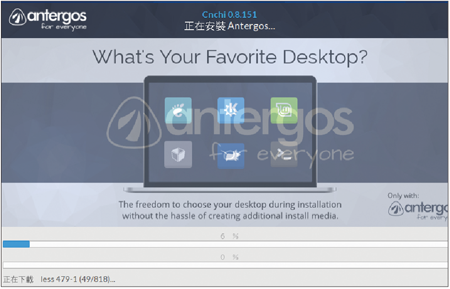 |
| ▲圖20 Antergos Linux下載安裝畫面。 |
Antergos Linux下載安裝畫面的中間會循環播放Antergos的一些介紹畫面,畫面底下則會顯示安裝進度,以及目前下載安裝套件的名稱,安裝的套件總數為818,畫面中則會顯示目前已經安裝了幾個套件。由於Antergos Linux套件庫(Repository)目前在台灣並沒有鏡射網站,因此透過網路的下載安裝過程會比較久。
當安裝完成以後,如圖21所示將會出現確認重新啟動系統的對話框畫面。按下〔是(Y)〕按鈕,就可以結束安裝過程,並且重新開機進入新安裝好的Antergos Linux系統。按下〔是(Y)〕按鈕
之後,記得退出Antergos Linux的安裝光碟或隨身USB碟。
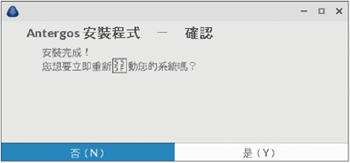 |
| ▲圖21 安裝完成,安裝程式確認重新啟動系統。 |
進入Antergos Linux桌面環境
重新開機後,將會看到Antergos客製化過漂亮的GRUB開機管理員畫面,如圖22所示。
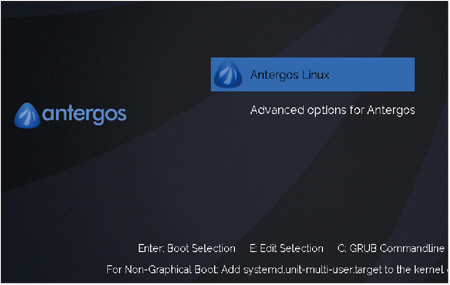 |
| ▲圖22 Antergos客製化過漂亮的GRUB開機管理員畫面。 |
在進入這個畫面時,預設是5秒內從右邊選單中預設的Antergos Linux選項中開機。按上下方向鍵來停止預設的5秒預設選項開機,就會停在這個畫面。這個畫面同時還告知,可以按鍵盤中字母按鍵〔E〕來編輯預設的開機參數,或者按下字母按鍵〔C〕進入GRUB的命令列模式。GRUB的重要指令在之前有關Linux系統技巧的文章中已提過,這裡就不再介紹。
另外,如果開機進入後發現圖形桌面環境啟動失敗,最底下的一行也會提示使用者可以利用字母按鍵〔E〕進入編輯預設的開機參數,然後在開機參數中加入「systemd.unit=multi-user.target」參數來指示Antergos Linux的系統初始程式systemd進入多人多工的文字模式以調整與修正系統。
Antergos Linux中系統初始程式systemd的預設參數是「systemd.unit=graphical.target,graphical.target」,這表示是要求systemd進入圖形介面模式。這裡選擇GRUB開機管理程式選單中預設的「Antergos Linux」選項,按下〔Enter〕按鍵後,就會啟動Linux核心進入Antergos Linux環境。
進入Antergos Linux的GNOME預設桌面環境前,會停在一個Antergos Linux本身客製化過的漂亮顯示管理員介面(Display Manager),如圖23所示。Antergos Linux使用的不是GNOME預設官方開發的GNOME Dispplay Manager(GDM),而是Light Display Manager(LightDM)。
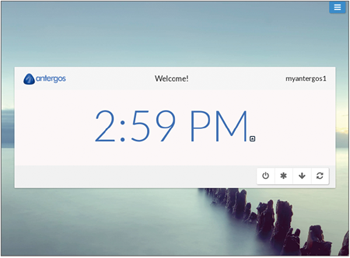 |
| ▲ 圖23 Antergos客製化過漂亮的顯示管理員(Display Manager)畫 面。 |
LightDM是一個輕量、啟動快速、具強大擴充性並支援多個桌面環境的X Window顯示管理員,LightDM使用自己獨立的程式庫,而不是採用GNOME本身的程式庫,因此支援其他不同桌面環境的登入。
同時,LightDM將顯示前端介面分離稱作歡迎畫面(Greeters),所以開發者可以根據不同需要發展出不同的歡迎畫面,例如GTK+ Greeter是使用GTK+撰寫而成,主要是Ubuntu Linux的分支版本Lubuntu與Xubuntu的預設顯示管理員,KDE Greeter則是另一個Ubuntu Linux的分支版本Kubuntu的預設顯示管理員,Ubuntu Linux本身則採用迎合自己使用桌面環境Unity的Unity Getter,而Razor-qt這個以純QT寫成的輕量級桌面環境則預設使用Razor Getter。
而Antergos Linux使用的是更具彈性的WebKit Greeter,WebKit是著名的Google Chrome網頁瀏覽器使用的網頁渲染引擎(Render Engine),所以歡迎畫面(Greeter)的主題(Theme)只要採用現在流行的網頁HTML、CSS與Javascript技術就可以進行設計,甚至可以套用許多目前流行的網頁介面設計框架,因此歡迎畫面的主題在WebKit Greeter中非常容易新增更換。
整個Antergos Linux顯示管理員的畫面設計很類似目前網頁流行的響應式網頁設計(Responsible Web Design,RWD)。若去檢視Antergos Linux顯示管理員的WebKit Greeter主題設計的原始碼,將會發現是套用著名的響應式網頁設計(RWD)框架bootstrap,當然其中也使用了常見的jQuery程式庫。
Antergos Linux顯示管理員的WebKit Greeter主題設計原始碼,可以參考「https://github.com/Antergos/lightdm-webkit-theme-antergos」這個GitHub網址。
在LightDM顯示管理程式內會顯示目前的系統時間,而背景有風景圖案。若點選右上角三條橫槓組成的圖示,將會開啟背景畫面選單,點選圖案就可以即時切換背景圖案,如圖24所示。按下背景圖案切換選單右上角的打叉圖示,就可以關閉背景圖案切換選單。
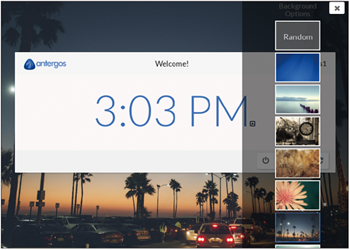 |
| ▲圖24 切換顯示管理員(Display Manager)畫面的背景圖案。 |
在中間的顯示管理員對話框內,右下角有四個按鈕,由左至右依序為關機(Shutdown)、休眠(Hibernate)、暫停(Suspend)與重新開機(Restart)。若要登入的話,必須點選在時間旁邊右下角的「向上」圖案,如圖25所示。
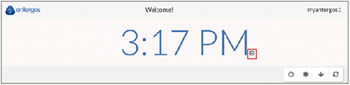 |
| ▲ 圖25 點選時間旁邊右下角的「向上」圖案,可以打開登入選單畫面。 |